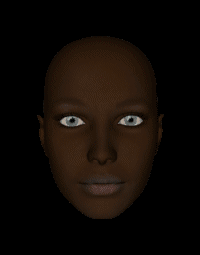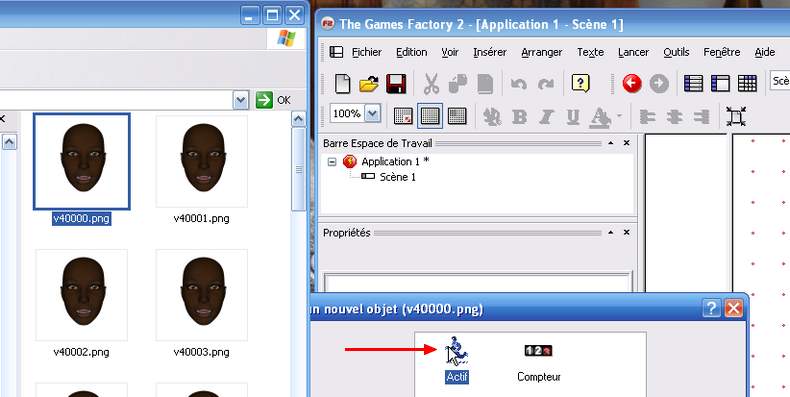- Dans TGF 2, une possibilité
intéressante, on peut glisser-déposer des images à partir de
l'Explorer
Windows sur
une scène TGF
2 -
afficher les 2 fenêtres en mosaïque -
la boîte Créer un nouvel objet s'ouvre, Tous les objets, avec Actif surligné
 à savoir :
à savoir :
TGF 2 ne supporte pas les alpha channels - contrairement à MMF 2 -, c'est l'une de ses limitations, il ne supporte qu'une couleur transparente - n'importe quelle couleur -
donc il faut des PNGs sans alpha pour TGF 2
- le matériel se trouve dans le tutorial 18 à télécharger - cf. page des téléchargements

- avec le logiciel DAZ|Studio, cf. Puppeteer, créer une animation - * - et la sauvegarder sous forme d'images
multiples, elles seront numérotées
faire glisser la 1ère image de la série sur une nouvelle scène, TGF 2 propose d'insérer un objet actif et demande si on veut importer cette image, avec les autres - etc ? -
répondre oui
éditer l'objet actif et toutes les images constituant l'animation seront affichées
ne pas oublier, dans les Options, de cocher Boucle
- * comme TGF 2 ne supporte pas la transparence, en créant l'animation dans DAZ|Studio, choisir la couleur d'arrière-plan que vous souhaiterez pour la couleur de fond de la scène dans TGF 2
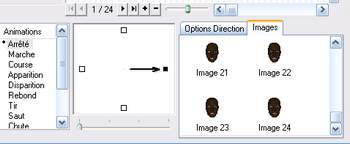
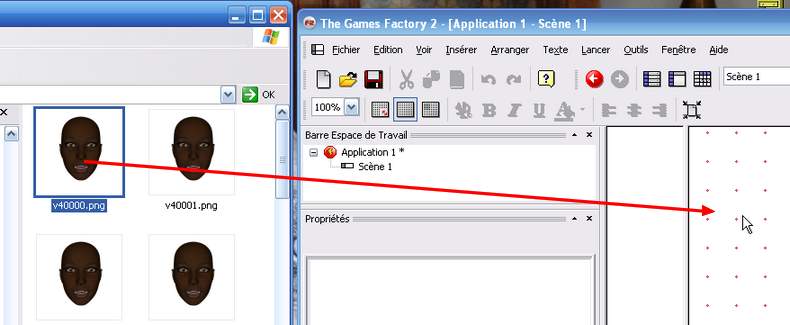 |
||
|
||
 |
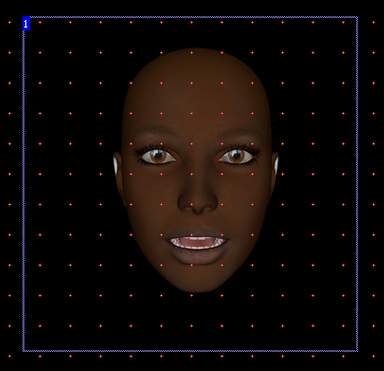 |
|
- dans ce tutorial, le curseur de la souris n'est
pas remplacé par un curseur personnalisé - cf.
le tutorial 17 - mais c'est un objet actif Contrôlé à la
souris
mais comme dans la scène 3 du tutorial 17, il peut "dessiner" tant que le bouton gauche est pressé
on peut "dessiner" aussi un objet actif animé - le décor fait partie d'une
bibliothèque - Haunted
- téléchargeable
sur le site http://biblioklik.free.fr/
le fond musical est un "sample", joué en boucle
- remarque, on peut appliquer
la même procédure pour les images constituant
un GIF animé, il suffit de numéroter les images
le logiciel gratuit Photofiltre importe les GIFs animés et les décompose en images
patience..., le gif animé se télécharge